Napomena: Želimo da vam što pre pružimo najnoviji sadržaj pomoći čim na vašem jeziku. Ova stranica je prevedena automatski i može da sadrži gramatičke greške ili netačnosti. Naš cilj je da ovaj sadržaj bude koristan. Možete li nam na dnu ove stranice saopštiti da li su vam informacije bile od koristi? Ovo je članak na engleskom jeziku za brzu referencu.
Napomena: Efikasno maj 20, 2018, aplikaciju za Windows Phone za Skype za posao će otpisati i više neće biti dostupna za preuzimanje iz Windows prodavnice telefon.
Počnite brzo da koristite aplikaciju pomoću ovih osnovnih Skype za posao zadataka da biste komunicirali sa osobama na vašem spisku kontakata ili prisustvovali Skype sastanku ili Lync sastanku:
|
Prikaz razgovora ili sastanaka |
Prevucite ulevo preko glavnog ekrana Važno: Razgovori putem trenutnih poruka koji se odvijaju u programu Skype za posao za Windows Phone mogu da se vide samo na vašem mobilnom telefonu. Ako vaša organizacija ima Skype for Business Server 2015, takođe možete da vidite razgovore putem trenutnih poruka na mobilnom telefonu u verziji programa Skype za posao za računar i u fascikli Istorija razgovora programa Outlook. |
|
Pokretanje razgovora putem trenutnih poruka ili poziva sa nekom osobom |
Dodirnite kontakt, a zatim dodirnite dugme trenutne poruke, poziva ili video poziva 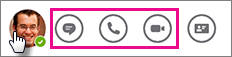 |
|
Slanje trenutne poruke |
Dodirnite Pošalji |
|
Prikaz kontakt kartice neke osobe |
Dodirnite kontakt, a zatim dodirnite dugme kontakt kartice 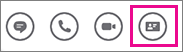 |
|
Postavljanje dostupnosti, dodavanje napomene ili prosleđivanje poziva |
Dodirnite sliku da biste prešli na ekran Moje informacije  |
|
Korišćenje tastature telefona, proveravanje govorne pošte ili pretraživanje kontakata |
Dodirnite jedno od dugmadi na dnu ekrana  |
|
Postavljanje opcija, odjavljivanje ili prikazivanje verzije aplikacije i dobijanje pomoći |
Dodirnite Još 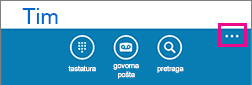 |
Skype sastanci
|
Pridruživanje sastanku |
Prevucite udesno da biste videli spisak sastanaka, dodirnite sastanak koji želite, a zatim dodirnite Pridružite se sastanku |
|
Slanje trenutne poruke svim osobama na sastanku |
Dodirnite Trenutna poruka |
|
Prikaz šta druge osobe dele |
Dodirnite Predstavljanje |
|
Prebacivanje između prezentacije, ekrana trenutnih poruka ili ekrana glavnog sastanka |
Prevucite ulevo ili udesno |
|
Zaustavljanje prikaza prezentacije |
Dodirnite ekran, a zatim dodirnite Zaustavi prikazivanje |
|
Prikaz osoba na sastanku |
Dodirnite Još |
|
Prekidanje audio-poziva, ali držanje otvorenog prozora trenutnih poruka na sastanku |
Dodirnite Prekini vezu |
|
Ponovno pridruživanje pozivu |
Dodirnite Pozovi, a zatim dodirnite Pridruži se zvuku |
|
Napuštanje sastanka |
Dodirnite Još |

















